项目窗体搭建
项目窗体搭建包括新建、发布、运行、复制、移动到、版本、重命名、删除、属性,如下图:
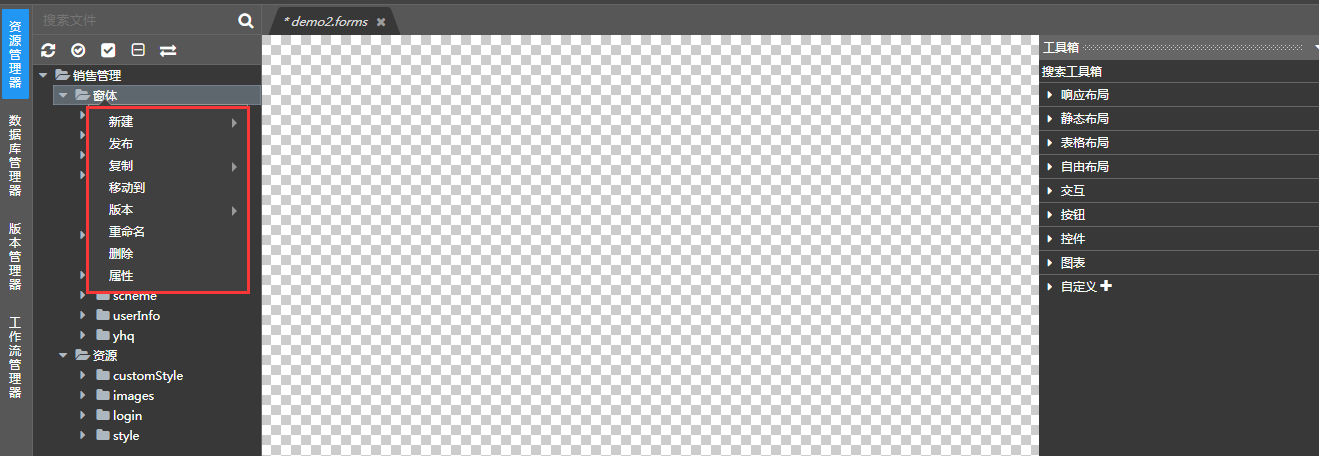
已发布的窗体中,黄色带锁窗体为其他用户正在编辑窗体,只能查看不能保存编辑;绿色窗体为当前用户正在编辑的签入窗体,可以编辑、保存、查找下一级目录;白色是签入的窗体,不可编辑保存,点击【签出】后编辑保存,如下图:
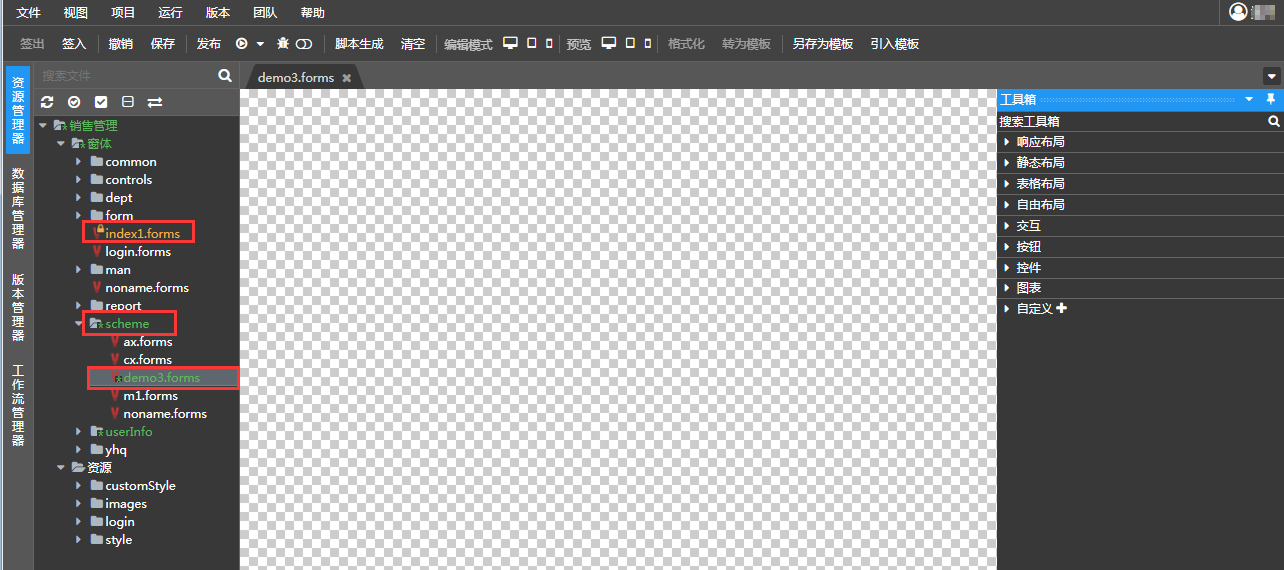
新建
新建: 新建文件夹、窗体、API
以新建窗体为例,操作如下: 点击【资源管理器】,右键单击文件名称,选择【新建】→【窗体】,输入文件路径、文件名称、controller,点击【确定】,创建窗体,如下图:
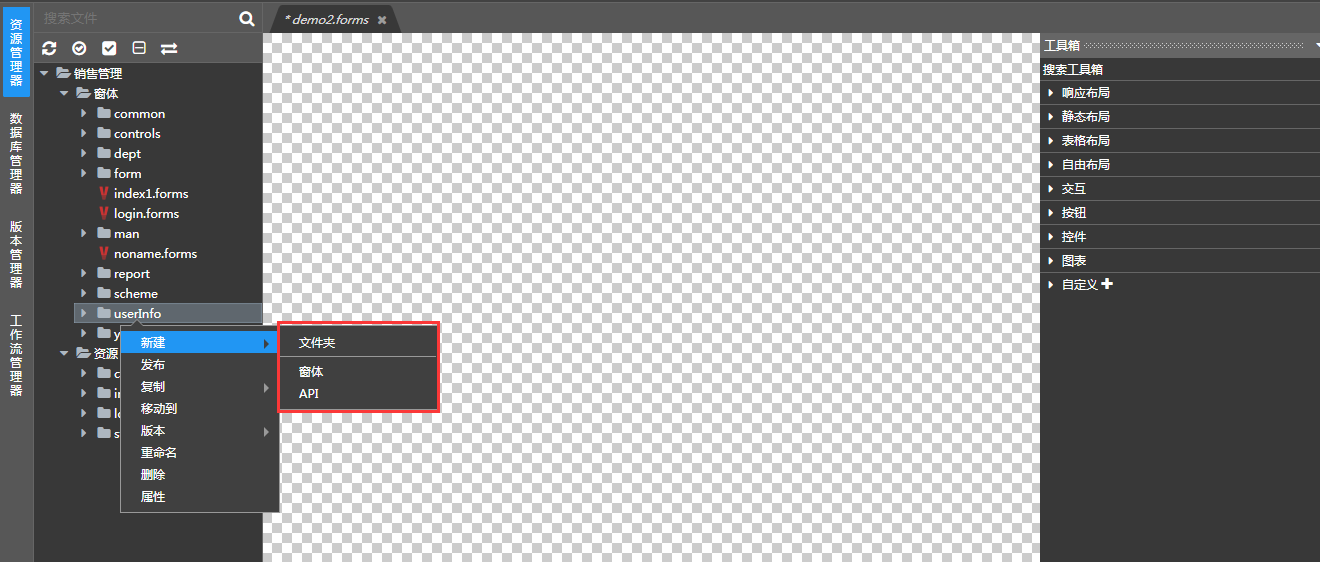
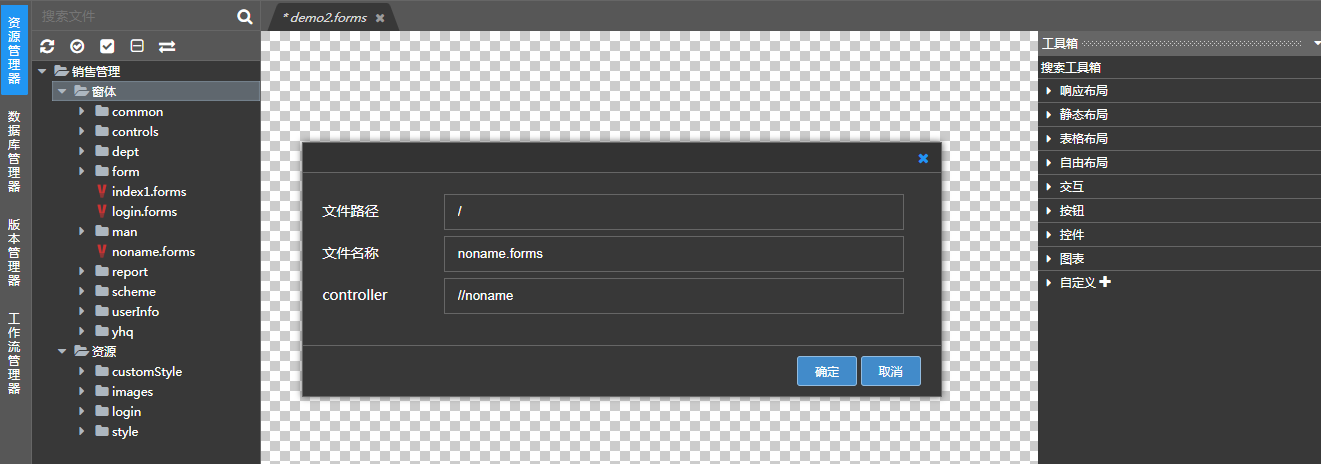
新建文件夹和新建API操作同上。
【注】1:只有文件夹下有新建按钮,窗体中没有新建按钮
【注】2:当打开多个窗体时,在编辑器中以选项卡的形式显示
发布
发布:发布文件内所有窗体或发布单个窗体
操作如下: 点击【资源管理器】,选择文件夹或窗体,右键点击【发布】,进入发布页面,选择发布到和待发布文件,点击【发布】,如下图
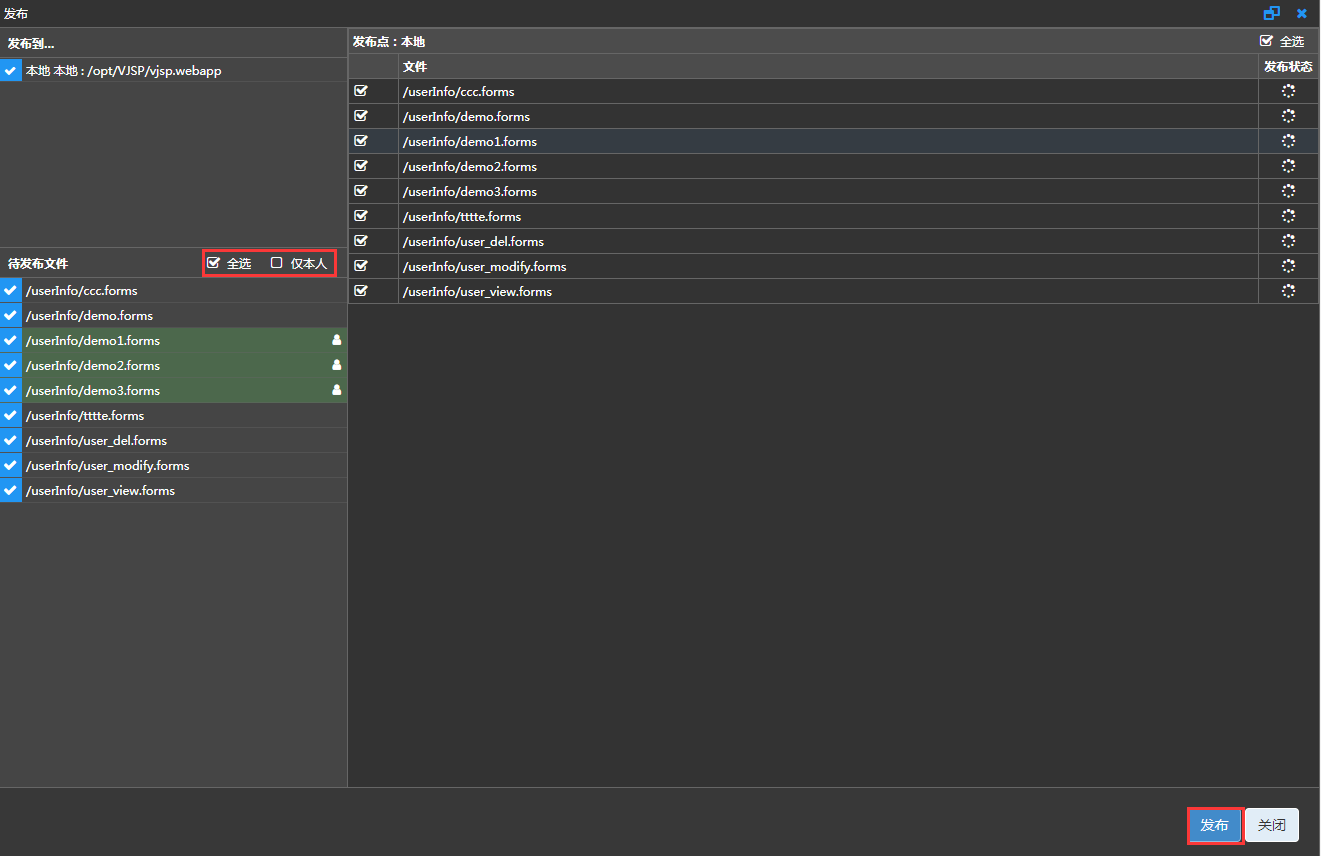
【注】:选择全部,可快速选择该文件夹下所有待发布文件;勾选仅本人显示该文件下当前用户建立的待发布窗体。
运行
操作如下:右键点击窗体,选择【运行】,运行该窗体。
【注】: 运行只有窗体有,文件夹没有此功能
复制
快速复制本项目或其他项目
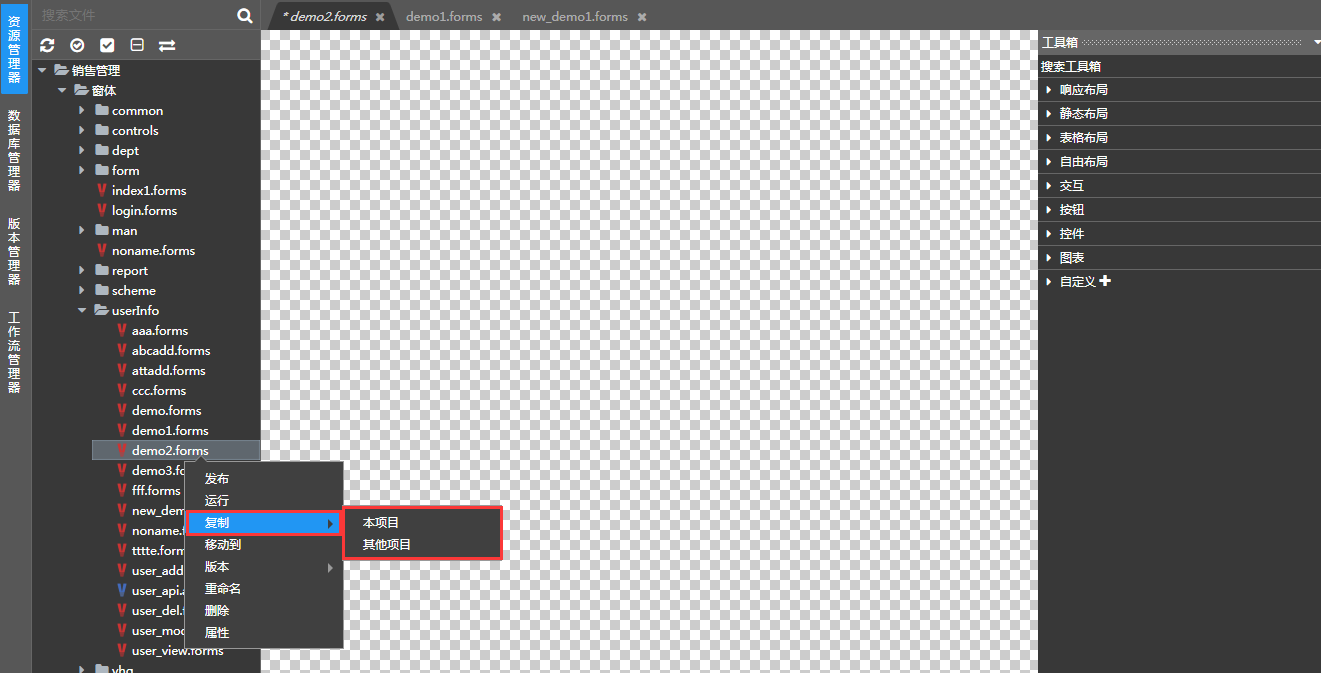
以复制其他项目为例,操作如下: 选择项目,右键点击【复制】→【其他项目】,在弹窗中选择目标项目,输入文件路径、文件夹名称、controller,选择复制模式(新编号模式或旧编号模式)点击【确定】,复制当前项目到目标项目,如下图:
【注】:如果原文件编号在目标项目中存在,则删除已存在文件。
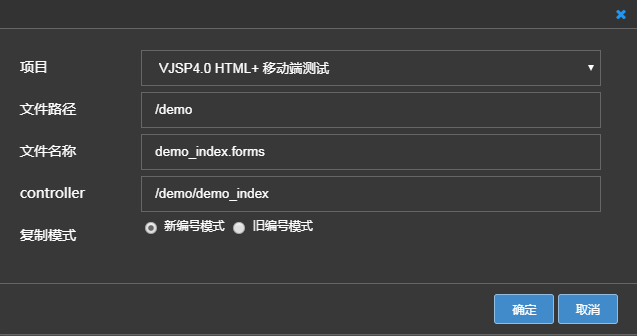
移动
操作如下: 选择项目,右键点击【移动】,在弹框中选择文件路径,点击【确定】,该项目被移动至目标路径中,如下图:
版本
版本: 包括提交、签入、签出、历史,如下图:
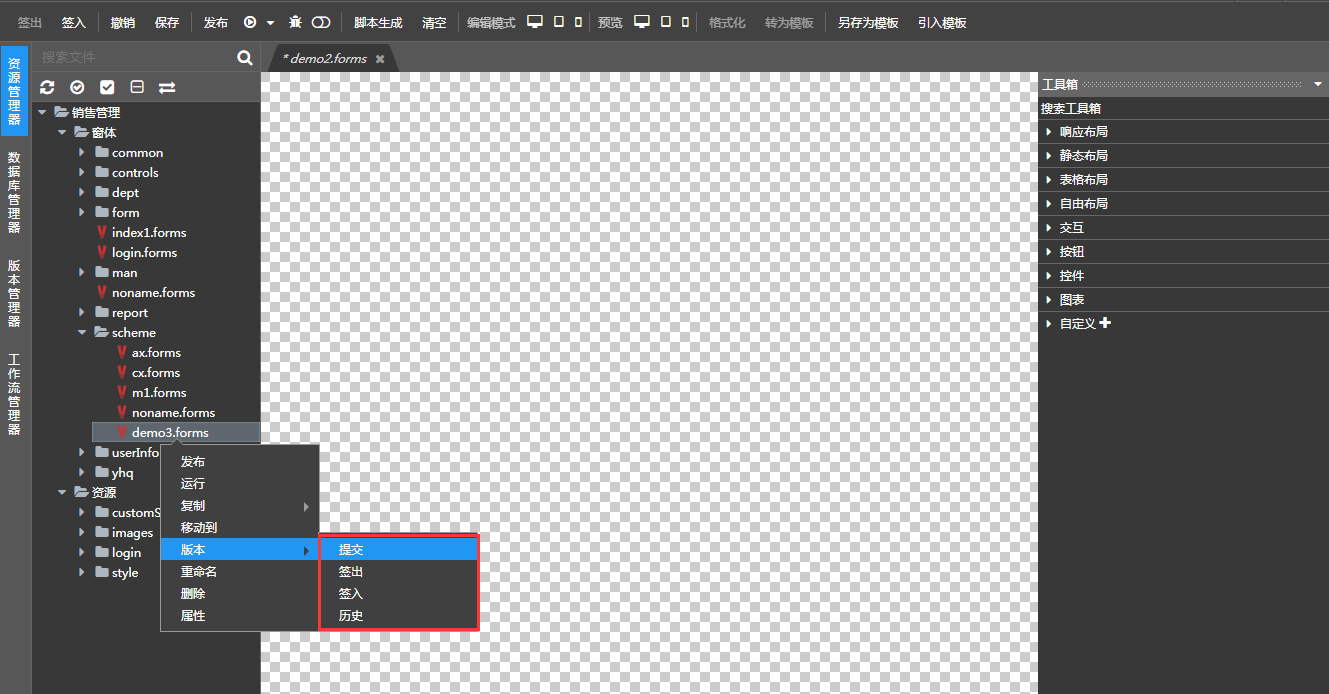
提交操作
提交操作如下:选择项目,右键单击【版本】→【提交】,在提交页面对当前项目进行提交。
签入签出操作
签入签出操作如下:选择项目,右键单击【版本】→【签入】或【签出】,在提交页面对当前项目进行签入或签出操作。
历史操作
历史操作如下:选择项目,右键单击【版本】→【历史】,弹出该项目的历史操作记录,可进行比较、查看、回滚操作,详见版本管理器。
重命名
修改项目名称,如下图:

删除
操作如下: 选择项目,右键点击【删除】,点击【是】,删除该项目。
属性查看、复制引用路径
属性查看: 查看项目的名称、创建人、创建时间、引用路径、窗体编号,如下图:
复制引用路径: 点击【复制引用路径】,一键复制路径信息。